
时间:2020-06-28 22:40:35 来源:www.win10xitong.com 作者:win10
我们在使用电脑的时候遇到了win10系统如何删除电子邮箱账户问题确实比较难受,有不少平时很懂系统相关的网友也许也不知道如何处理。我们需要怎么办呢?我们其实只需要这样操作:1、按“Windows+R”键,打开“运行”,输入“control”,点击“确定”,打开“控制面板”。2、在“控制面板”中,点击“查看方式”,设置为默认“类别”,点击“用户账户”即可很轻松的完成了。下面就一起好好的看一下win10系统如何删除电子邮箱账户问题的具体处理手法。
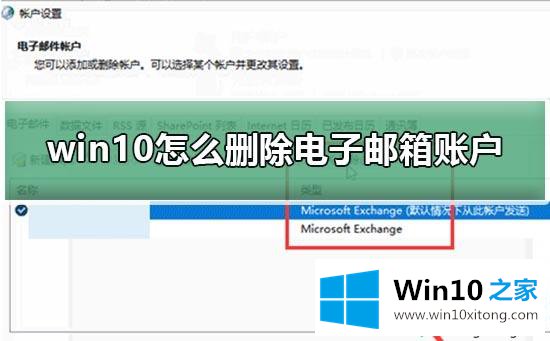
1、按“Windows+R”键,打开“运行”,输入“control”,点击“确定”,打开“控制面板”。

2、在“控制面板”中,点击“查看方式”,设置为默认“类别”,点击“用户账户”。
3、在“用户账户”中,点击“邮件”。
4、在“邮件设置”中,点击“电子邮件账户”。
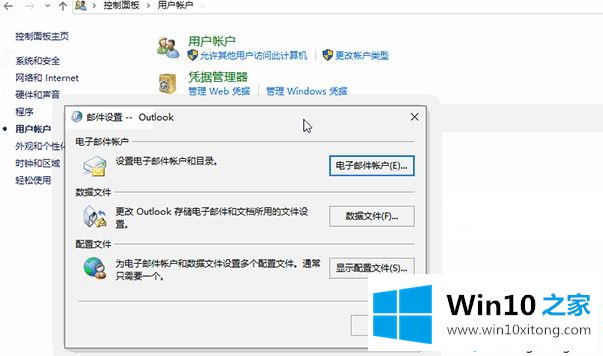
5、在“账户设置”中,点击“电子邮件”选项卡,选择要删除的账户,点击“删除”按钮。
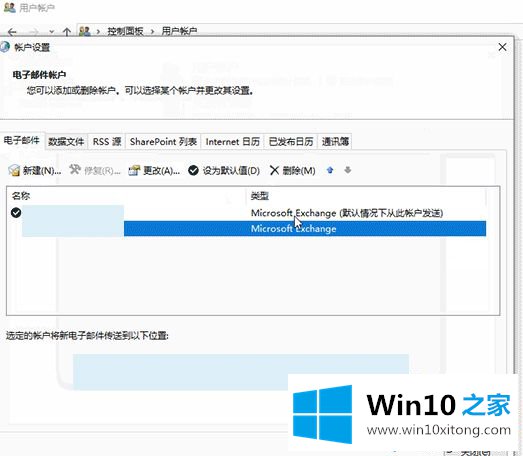
以上就是win10系统如何删除电子邮箱账户的详细步骤,希望可以帮助到大家。
win10系统如何删除电子邮箱账户问题的解决办法在以上文章就非常详细讲解了,通过上面讲的方法就可以解决win10系统如何删除电子邮箱账户的问题了,希望对您有所帮助。